Mungkin kamu sudah pernah melihat barcode pada sebuah undangan pernikahan di samping alamat atau di samping peta denah lokasi? Dan mungkin sebagian dari kamu bertanya-tanya “Apa ini” atau menanyakan “Bagaimana seseorang membuat denah lokasi dalam bentuk barcode seperti ini?”.
Baca juga : Cara Kirim Pesan ke Akun Bisnis di Google Maps
Tapi tenang, tidak usah bingung. Disini penulis akan membagikan tutorialnya. Hanya modal smartphone saja kamu sudah bisa mempraktikannya sendiri dengan mudah. Selain itu, kamu juga bisa membuat yang lainnya dalam bentuk barcode semisal sms, kontak, nomor telpon, atau pesan teks biasa. Yuk simak langkah-langkahnya:
Video Tutorial
Tutorial
1. Buka aplikasi Google Maps di smartphone kamu, lalu buat titik kordinat denah lokasi yang akan dibuat barcode dengan cara menekannya hingga muncul street view jalan yang bisa kamu buka dengan tampilan 360°.
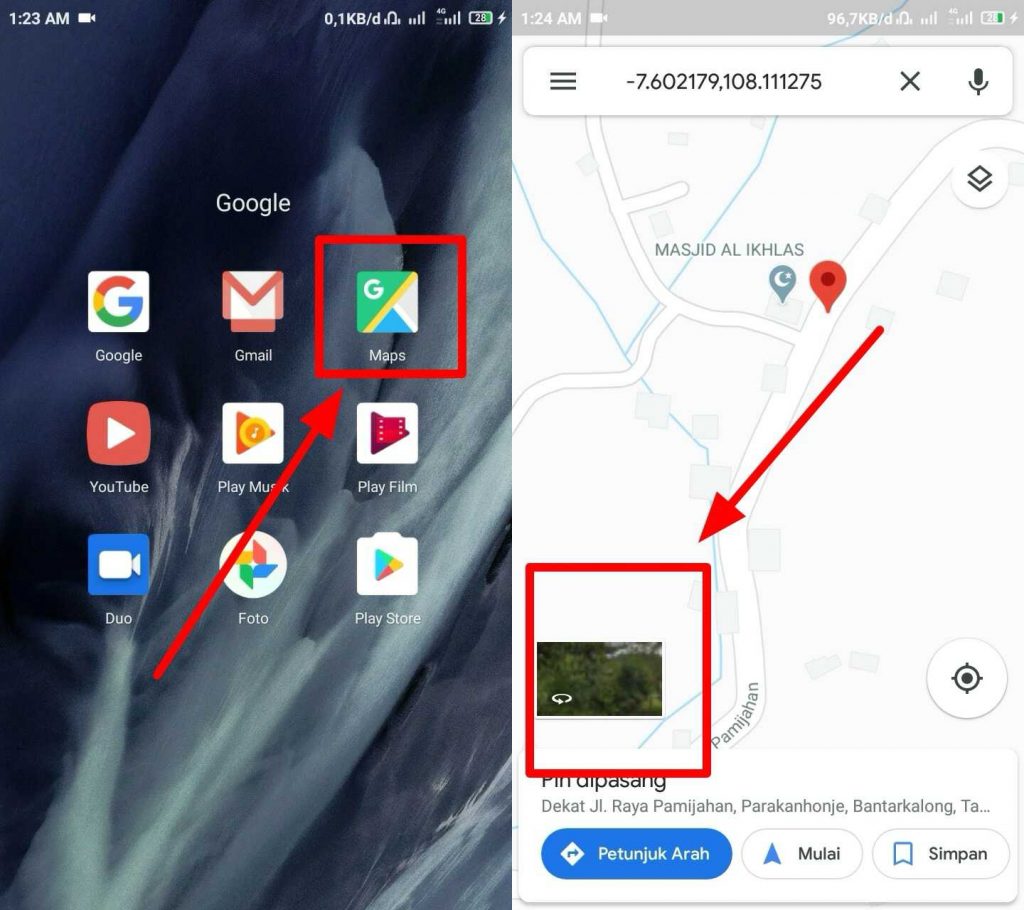
2. Ketuk icon share di pojok atas, lalu cari pilihan Salin ke papan klip.
3. Setelah tersalin, buka aplikasi Google Chrome, lalu buka situs the-qrcode-generator.com
4. Disana terdapat beberapa menu pilihan yang bisa kamu gunakan. Karena yang kita copy dalam bentuk link, pilih saja menu link, lalu paste-kan link yang sudah disalin. Dan jangan lupa hapus alamat jalan pada awal link yang kamu salin supaya saat di scan akan otomatis dialihkan pada link Google Maps yang kamu maksud.
5. Tahap akhir, pencet tombol save, lalu masukan nama file yang kamu mau, dan tekan save sekali lagi.
6. Tutorialnya selesai disini. Namun untuk membuktikannya, kamu bisa menggunakan aplikasi barcode. Biasanya smartphone keluaran terbaru sudah dibekali aplikasi scanner, namun apabila belum tersedia kamu juga bisa online tanpa aplikasi tambahan melalui link qrcode generator tersebut. Selamat mencoba.